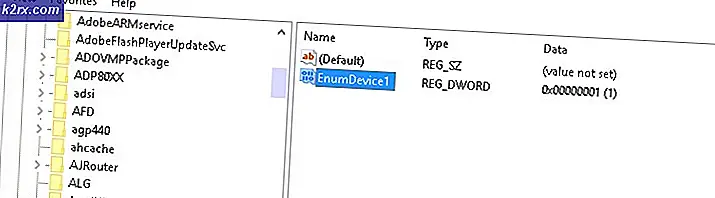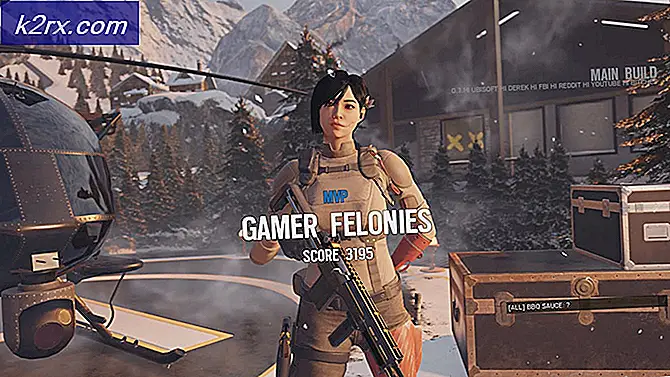Cara Mengaktifkan Tutup Semua Tab Prompt di Microsoft Edge
Jika beberapa tab saat ini dibuka di Microsoft Edge dan pengguna mencoba untuk menutup browser, ini menunjukkan kotak dialog untuk mengonfirmasi apakah Anda ingin menutup semua tab atau tidak. Prompt ini membantu pengguna untuk menghindari menutup browser secara tidak sengaja jika ada banyak tab yang dibuka pada saat yang bersamaan. Kotak dialog ini dapat dinonaktifkan secara permanen jika Anda memeriksa Selalu tutup semua opsi tab secara tidak sengaja atau sengaja dan klik Tutup semua opsi. Ini berarti Microsoft Edge tidak akan pernah menampilkan dialog ini lagi dan semua tab Anda akan secara otomatis menutup setiap kali Anda menutup Microsoft Edge.
Jika Anda ingin mengembalikan opsi yang disebutkan di atas, maka Anda harus masuk ke pengaturan registri karena Microsoft Edge tidak memberikan opsi apa pun di panel pengaturannya untuk mengaktifkan kotak dialog konfirmasi ini lagi.
Ikuti metode yang dijelaskan di bawah ini untuk mengaktifkan Apakah Anda ingin menutup semua tab? cepat.
Jika Anda belum mencoba membersihkan pengaturan dari Microsoft Edge, ikuti langkah-langkah yang diberikan di bawah ini. Meskipun solusi ini tidak berfungsi untuk sebagian besar pengguna tetapi telah berhasil untuk beberapa dari mereka. Jadi, ikuti langkah-langkah yang diberikan di bawah ini sebelum Anda menyelam jauh ke dalam metode yang melibatkan penyuntingan registri yang rumit.
- Buka Microsoft edge
- Klik opsi Lainnya (tiga titik di sudut kanan atas)
- Pilih Pengaturan
- Klik Pilih yang akan dihapus di bawah Hapus riwayat penelusuran
- Centang kotak pengecualian popup dan klik hapus
Periksa apakah itu menyelesaikan masalah Anda.
Metode 1: Membuat perubahan kecil di Registry
Untuk mengubah pengaturan Microsoft Edge untuk mengaktifkan kotak dialog konfirmasi, Anda perlu membuka pengaturan registri Windows dan mengubah beberapa nilai di sana. Kunci registri AskToCloseAllTabs bertanggung jawab untuk menunjukkan dialog yang cepat kepada Anda. Itu tidak akan menampilkan Apakah Anda ingin menutup semua tab? dialog jika memiliki nilai 0. Di sisi lain, ia akan menampilkan dialog jika memiliki nilai 1. Jadi, mengubah nilai kunci registri ini akan memecahkan masalah bagi kita.
Ini adalah langkah-langkah yang perlu Anda ikuti untuk mengaktifkan Apakah Anda ingin menutup semua tab? kotak dialog di Microsoft Edge.
- Tahan tombol Windows dan tekan R
- Ketik regedit dan tekan Enter
- Sekarang, arahkan ke alamat ini HKEY_CURRENT_USER \ Software \ Classes \ LocalSettings \ Software \ Microsoft \ Windows \ CurrentVersion \ AppContainer \ Storage \ microsoft.microsoftedge_8wekyb3d8bbwe \ MicrosoftEdge \ Main . Jika Anda tidak tahu cara menavigasi di sana, ikuti langkah-langkah berikut
- Cari dan klik dua kali HKEY_CURRENT_USER dari panel kiri
- Cari dan klik dua kali Perangkat Lunak dari panel kiri
- Temukan dan klik dua kali Kelas dari panel kiri
- Cari dan klik dua kali LocalSettings dari panel kiri
- Cari dan klik dua kali Perangkat Lunak dari panel kiri
- Cari dan klik dua kali Microsoft dari panel kiri
- Cari dan klik dua kali Windows dari panel kiri
- Cari dan klik ganda CurrentVersion dari panel kiri
- Cari dan klik dua kali AppContainer dari panel kiri
- Cari dan klik dua kali Penyimpanan dari panel kiri
- Cari dan klik dua kali microsoftedge_8wekyb3d8bbwe dari panel kiri
- Cari dan klik dua kali MicrosoftEdge dari panel kiri
- Cari dan pilih Utama dari panel kiri
- Cari dan klik dua kali entri yang bernama AskToCloseAllTabs (dari panel kanan)
- Kotak dialog akan terbuka, ubah nilai dalam kotak teks data Nilai dari 0 hingga 1
- Klik ok dan keluar dari editor registri
Itu saja yang perlu Anda lakukan untuk mengembalikan Apakah Anda ingin menutup semua tab? meminta di Microsoft Edge.
TIP PRO: Jika masalahnya ada pada komputer Anda atau laptop / notebook, Anda harus mencoba menggunakan Perangkat Lunak Reimage Plus yang dapat memindai repositori dan mengganti file yang rusak dan hilang. Ini berfungsi dalam banyak kasus, di mana masalah ini berasal karena sistem yang rusak. Anda dapat mengunduh Reimage Plus dengan Mengklik di Sini
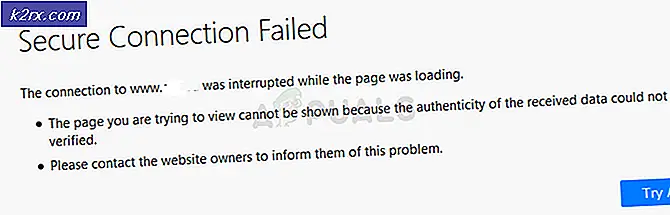
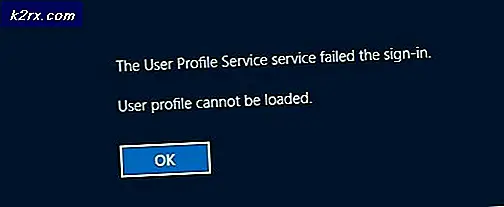
![Fortnite Error 91 [Diperbaiki]](http://k2rx.com/img/106334/fortnite-error-91-fixed-106334.png)